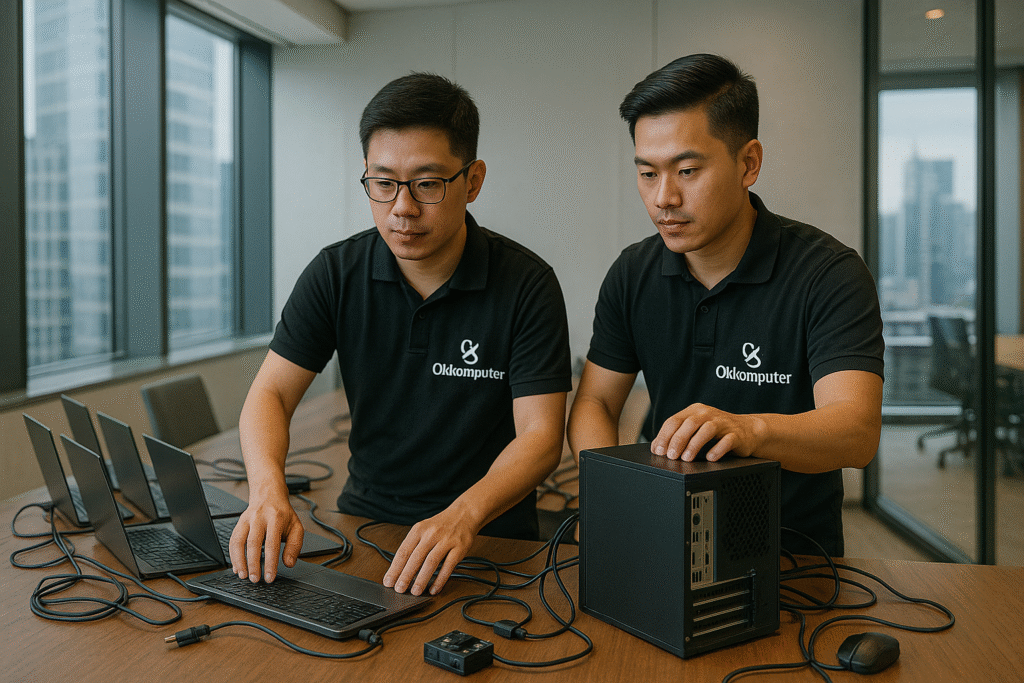Bagi para enthusiast PC gaming dan mereka yang haus akan performa grafis aduhai, istilah SLI dan Crossfire tentu sudah tidak asing lagi di telinga. Keduanya adalah teknologi multi-GPU yang memungkinkan Anda menggabungkan dua atau lebih kartu grafis untuk menghasilkan kinerja yang lebih menggelegar, terutama dalam menjalankan game-game berat dengan pengaturan grafis maksimal. Namun, di balik janji performa di atas rata-rata tersebut, terdapat perbedaan mendasar antara SLI (Scalable Link Interface) yang dikembangkan oleh NVIDIA dan Crossfire (CrossFireX) dari AMD. Memahami apa perbedaan SLI dan Crossfire, serta keunggulan dan kelebihan masing-masing, adalah kunci untuk membuat keputusan yang tepat sesuai dengan kebutuhan dan isi kantong Anda.
Menelisik Akar Perbedaan: Lebih dari Sekadar Nama
Perbedaan mendasar antara SLI dan Crossfire tidak hanya terletak pada siapa yang punya. Arsitektur dan cara kedua teknologi ini bekerja memiliki karakteristik tersendiri yang patut untuk dicermati:
- Kompatibilitas Chipset dan Motherboard: Ini adalah perbedaan paling fundamental. SLI membutuhkan chipset dan motherboard yang memiliki sertifikasi SLI dari NVIDIA. Biasanya, motherboard dengan dukungan SLI akan memiliki slot PCIe dengan konfigurasi bandwidth yang sesuai (misalnya, x16/x16 atau x16/x8). Di sisi lain, Crossfire memiliki persyaratan yang lebih luwes. Meskipun tetap membutuhkan motherboard dengan beberapa slot PCIe, sertifikasi khusus dari AMD tidak seketat SLI. Beberapa motherboard bahkan dapat menjalankan Crossfire dengan konfigurasi bandwidth yang lebih bervariasi (misalnya, x16/x4).
- Jembatan Penghubung (Bridge): Secara tradisional, konfigurasi SLI memerlukan jembatan fisik (SLI bridge) yang menghubungkan dua kartu grafis secara langsung. Jembatan ini berfungsi untuk sinkronisasi dan komunikasi data antar-GPU. Seiring perkembangan teknologi, NVIDIA juga memperkenalkan NVLink, sebuah interkoneksi dengan bandwidth yang lebih tinggi untuk kartu grafis kelas atas. Sementara itu, Crossfire tidak selalu memerlukan jembatan fisik, terutama pada konfigurasi kartu grafis kelas menengah ke bawah. Komunikasi data dapat dilakukan melalui jalur PCIe pada motherboard. Namun, untuk performa yang optimal pada konfigurasi high-end, AMD juga menawarkan jembatan Crossfire.
- Mode Rendering: Kedua teknologi ini menawarkan berbagai mode rendering untuk memanfaatkan kekuatan multi-GPU. Beberapa mode umum meliputi:
- Alternate Frame Rendering (AFR): Setiap kartu grafis secara bergantian merender frame gambar. Mode ini berpotensi memberikan peningkatan performa yang signifikan, tetapi juga rentan terhadap micro-stuttering (pergerakan gambar yang tersendat-sendat).
- Split Frame Rendering (SFR): Setiap kartu grafis bertanggung jawab untuk merender sebagian dari setiap frame. Mode ini membutuhkan sinkronisasi yang sangat baik antar-GPU dan implementasinya bisa lebih kompleks.
- Multi-GPU (mGPU) atau Explicit Multi-Adapter: Mode ini memungkinkan game untuk secara eksplisit memanfaatkan beberapa GPU secara independen. Implementasinya sangat bergantung pada dukungan dari pengembang game.
Menimbang Keunggulan SLI: Performa Terstruktur dan Dukungan Meluas
Meskipun persaingan antara NVIDIA dan AMD sangat ketat, SLI memiliki beberapa keunggulan yang membuatnya menjadi pilihan menarik bagi sebagian gamer:
- Driver yang Lebih Matang dan Konsisten: Secara historis, driver NVIDIA sering dianggap lebih stabil dan memiliki dukungan yang lebih luas untuk berbagai game, termasuk implementasi SLI. Meskipun AMD terus berbenah, reputasi driver NVIDIA yang mumpuni masih menjadi daya tarik tersendiri.
- Dukungan Game yang Lebih Banyak pada Awal Rilis: Beberapa game AAA pada saat peluncurannya mungkin memiliki dukungan SLI yang lebih baik dibandingkan Crossfire. Meskipun pada akhirnya banyak game yang juga mengoptimalkan Crossfire, keunggulan awal ini bisa menjadi pertimbangan bagi gamer yang ingin menikmati performa maksimal sejak hari pertama.
- NVLink untuk Performa Ekstrem: Teknologi NVLink pada kartu grafis kelas atas NVIDIA menawarkan bandwidth interkoneksi yang sangat tinggi, memungkinkan komunikasi data antar-GPU yang lebih cepat dan efisien. Ini sangat bermanfaat untuk resolusi tinggi dan refresh rate tinggi.
- Fitur Tambahan Eksklusif: Beberapa fitur eksklusif NVIDIA, seperti DLSS (Deep Learning Super Sampling) dan Ray Tracing, mungkin bekerja lebih optimal atau hanya tersedia pada konfigurasi kartu grafis NVIDIA, termasuk SLI.
Mengupas Kelebihan Crossfire: Fleksibilitas Tanpa Batas dan Nilai Kompetitif
Di sisi lain, Crossfire juga menawarkan sejumlah kelebihan yang tidak kalah menarik:
- Fleksibilitas Kompatibilitas yang Lebih Tinggi: Crossfire umumnya lebih toleran terhadap perbedaan model kartu grafis. Anda bahkan mungkin dapat menggabungkan dua kartu grafis AMD dengan seri yang berbeda (misalnya, Radeon RX 6700 XT dengan RX 6600 XT), meskipun performanya akan dibatasi oleh kartu yang lebih rendah.
- Tidak Terlalu Bergantung pada Jembatan Fisik: Untuk konfigurasi kelas menengah ke bawah, Crossfire dapat bekerja secara efektif hanya melalui jalur PCIe, mengurangi biaya tambahan untuk membeli jembatan.
- Potensi Nilai yang Lebih Baik: Kartu grafis AMD seringkali menawarkan rasio performa per harga yang lebih kompetitif. Menggabungkan dua kartu grafis AMD melalui Crossfire bisa menjadi cara yang lebih hemat untuk mencapai performa yang setara dengan konfigurasi SLI yang lebih mahal.
- Peningkatan Performa yang Signifikan pada Game yang Mendukung dengan Baik: Ketika game dioptimalkan dengan baik untuk Crossfire, peningkatan performa yang dihasilkan bisa sangat menggembirakan, bahkan melebihi konfigurasi SLI dengan harga yang setara.
- FidelityFX dan Open Standard: Teknologi FidelityFX dari AMD adalah serangkaian efek visual dan fitur peningkatan performa yang bersifat open source dan semakin banyak diadopsi oleh pengembang game. Ini memberikan keuntungan bagi pengguna kartu grafis AMD, termasuk dalam konfigurasi Crossfire.
Lalu, Mana yang Harus Dipilih? Keputusan di Tangan Anda!
Setelah menimbang apa perbedaan SLI dan Crossfire, serta keunggulan dan kelebihan masing-masing, tidak ada jawaban tunggal yang mutlak mengenai mana yang lebih baik. Pilihan terbaik sangat bergantung pada beberapa faktor:
- Anggaran: Konfigurasi multi-GPU membutuhkan investasi yang signifikan, tidak hanya untuk kartu grafis itu sendiri, tetapi juga untuk motherboard dan power supply yang memadai. Pertimbangkan kemampuan finansial Anda sebelum memutuskan.
- Game yang Sering Dimainkan: Periksa dukungan SLI dan Crossfire untuk game-game favorit Anda. Beberapa game mungkin lebih dioptimalkan untuk salah satu teknologi.
- Resolusi dan Refresh Rate Monitor: Jika Anda bermain pada resolusi tinggi (1440p atau 4K) dan refresh rate tinggi (144Hz atau lebih), konfigurasi multi-GPU bisa memberikan peningkatan performa yang signifikan.
- Platform yang Dipilih (Intel atau AMD): Pilihan CPU dan motherboard Anda juga akan mempengaruhi opsi multi-GPU yang tersedia.
- Pertimbangan Tambahan: Faktor-faktor seperti konsumsi daya, panas yang dihasilkan, dan ketersediaan kartu grafis juga perlu dipertimbangkan.
Tren Masa Depan Multi-GPU: Apakah Masih Relevan?
Dalam beberapa tahun terakhir, popularitas konfigurasi multi-GPU sedikit menurun. Beberapa faktor yang menyebabkan tren ini antara lain:
- Kompleksitas Pengembangan Game: Mengoptimalkan game untuk multi-GPU membutuhkan upaya ekstra dari pengembang. Tidak semua studio memiliki sumber daya atau prioritas untuk melakukannya.
- Peningkatan Performa Kartu Grafis Tunggal: Kartu grafis kelas atas modern sudah mampu memberikan performa yang sangat baik untuk sebagian besar game pada pengaturan maksimal.
- Isu Micro-Stuttering: Meskipun teknologi terus berkembang, masalah micro-stuttering pada konfigurasi multi-GPU masih bisa menjadi momok bagi sebagian gamer.
Meskipun demikian, konfigurasi multi-GPU masih memiliki tempatnya, terutama bagi para hardcore gamer yang menginginkan performa tanpa kompromi pada resolusi dan refresh rate tertinggi, atau untuk aplikasi profesional yang memanfaatkan kekuatan paralel pemrosesan grafis.
Kesimpulan yang Mencerahkan:
Memahami apa perbedaan SLI dan Crossfire, beserta keunggulan dan kelebihan masing-masing, adalah langkah penting sebelum Anda terjun ke dunia multi-GPU. Kedua teknologi ini menawarkan potensi peningkatan performa yang signifikan, tetapi juga memiliki persyaratan dan pertimbangan tersendiri. Pilihlah dengan bijak sesuai dengan kebutuhan, anggaran, dan game yang Anda mainkan. Ingatlah, performa maksimal tidak selalu berarti harus menggunakan dua kartu grafis. Terkadang, satu kartu grafis kelas atas yang tepat sudah lebih dari cukup untuk memberikan pengalaman gaming yang memuaskan. Namun, jika Anda adalah seorang performance seeker sejati, maka pertarungan antara SLI dan Crossfire akan terus menjadi topik yang menarik untuk diikuti!